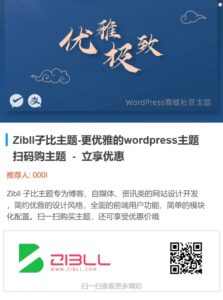重中之重:后台一定要升级到最新版。
目前最新版是3.2.10,
pbootcms3.2.10修复BUG版说明:
1、进一步增强前端过滤机制。
2、修复pbootcms累计的十多处BUG。
3、修复各大平台报出的低风险漏洞。
4、汇总各省网安部门安全软件检测要求,对前端安全进行加固。
目前网站上所有的pbootcms模板都已经升级最新版,如果是以前下载模板,先看后台左上角是不是3.2.10版本,如果是3.2.10,那就不用升级,如果不是,那就手动升级
手动升级方法:
1、先将自己的网站全部打包下载到电脑上保存一份,以免出现问题
3、找到apps和core两个文件夹,将这两个文件夹传到自己的站点里,
注意:上传之前先删除你原先网站的这两个文件夹,删除后再上传新的
这样就升级完成了,接下去做一些必要的防护措施:
第一步:修改密码,后台右上角,点“后台用”,进行密码修改
![图片[1]|pbootcms建站必看,pbootcms模板如何做好防护|不死鸟资源网](https://busi.net/wp-content/uploads/2025/05/20250531072927479-image.png)
第二步:
这个data文件夹名字换掉,自己随便换一个名字即可
![图片[2]|pbootcms建站必看,pbootcms模板如何做好防护|不死鸟资源网](https://busi.net/wp-content/uploads/2025/05/20250531072934765-image.png)
第三步:
打开config文件夹,用html编辑器,编辑database.php这个文件,把里面的data也改成和刚刚data文件夹一样的名字。
![图片[3]|pbootcms建站必看,pbootcms模板如何做好防护|不死鸟资源网](https://busi.net/wp-content/uploads/2025/05/20250531072942476-image.png)
第四步:
这个admin.php文件夹名字换掉,自己随便换一个名字即可,比如123.php
![图片[4]|pbootcms建站必看,pbootcms模板如何做好防护|不死鸟资源网](https://busi.net/wp-content/uploads/2025/05/20250531072950185-image.png)
第五步:
修改模板文件夹的名字:
template文件夹里的default文件夹的名字修改,随便改成自己的名字即可(不要用中文和特殊符号)
修改后,到网站后台-站点信息里,选择新的站点模板
![图片[5]|pbootcms建站必看,pbootcms模板如何做好防护|不死鸟资源网](https://busi.net/wp-content/uploads/2025/05/20250531072958955-image.png)
![图片[6]|pbootcms建站必看,pbootcms模板如何做好防护|不死鸟资源网](https://busi.net/wp-content/uploads/2025/05/20250531073003130-image.png)
第六步:
权限设置:除了runtime、static、data这三个文件夹,其他的全部设置成555权限,注意,前面让你修改过data文件夹,所以对应自己修改后的名字即可
![图片[7]|pbootcms建站必看,pbootcms模板如何做好防护|不死鸟资源网](https://busi.net/wp-content/uploads/2025/05/20250531073013530-image.png)
第七步:
打开FTP或者服务器(宝塔面板),按照下面的图片找到这个static目录下面的backup文件夹,删除【sql】和【upgrade】这两个文件夹(这些都不用着,还有安全隐患)
![图片[8]|pbootcms建站必看,pbootcms模板如何做好防护|不死鸟资源网](https://busi.net/wp-content/uploads/2025/05/20250531073021373-image.png)
第八步:
打开robots.txt,
![图片[9]|pbootcms建站必看,pbootcms模板如何做好防护|不死鸟资源网](https://busi.net/wp-content/uploads/2025/05/20250531073028995-image.png)
改成如图代码:
User-agent: *
Allow: /
Disallow: /ad*
Disallow: /static/*
Disallow: /api/*
Disallow: /app*/
Disallow: /app